Von Ihrem Computer aus eine YouTube-Playlist teilen
Ungeachtet der offiziellen YouTube-Supportseite, die besagt, dass Nutzer beliebige Playlists im neuen YouTube-Design teilen können, funktioniert die Funktion nicht (es erscheint kein Drei-Punkte-Menüsymbol neben den Playlists anderer Nutzer). Zum Zeitpunkt des Schreibens dieses Artikels können nur selbst erstellte Playlists geteilt werden. Um Ihre Playlists zu teilen, führen Sie die folgenden Schritte aus.
1. Öffnen Sie YouTube in Ihrem Browser.
2. Klicken Sie auf Ihr Benutzerbild in der oberen linken Ecke und wählen Sie die Option Mein Kanal.
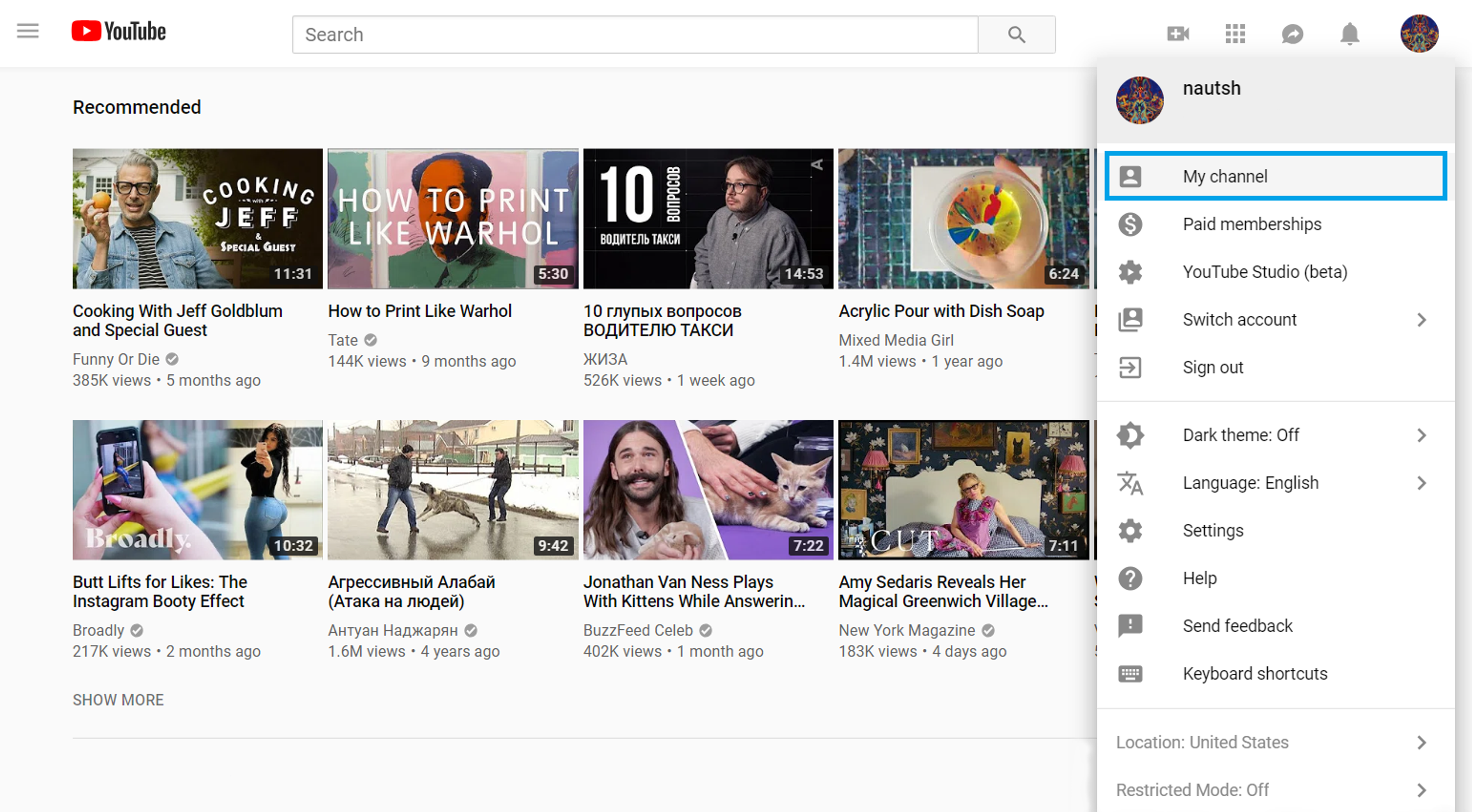
3. Öffnen Sie die Registerkarte Playlists, klicken Sie auf die Schaltfläche Komplette Playlist ansehen unter der Playlist, die Sie teilen möchten.
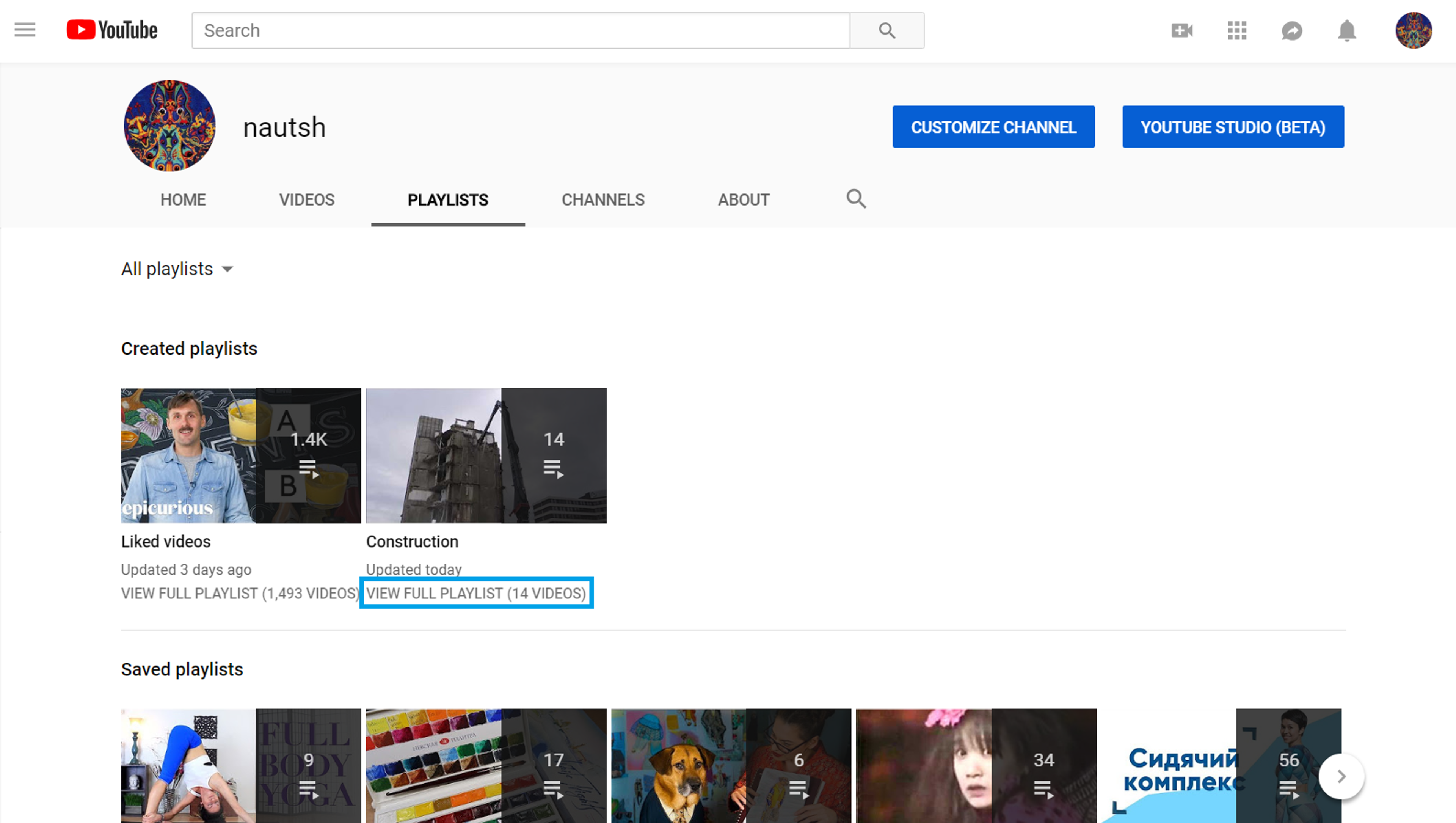
4. Klicken Sie auf Bearbeiten unter der Miniaturansicht der Playlist und Sie werden automatisch zur Bearbeitungsseite für das alte Design weitergeleitet.
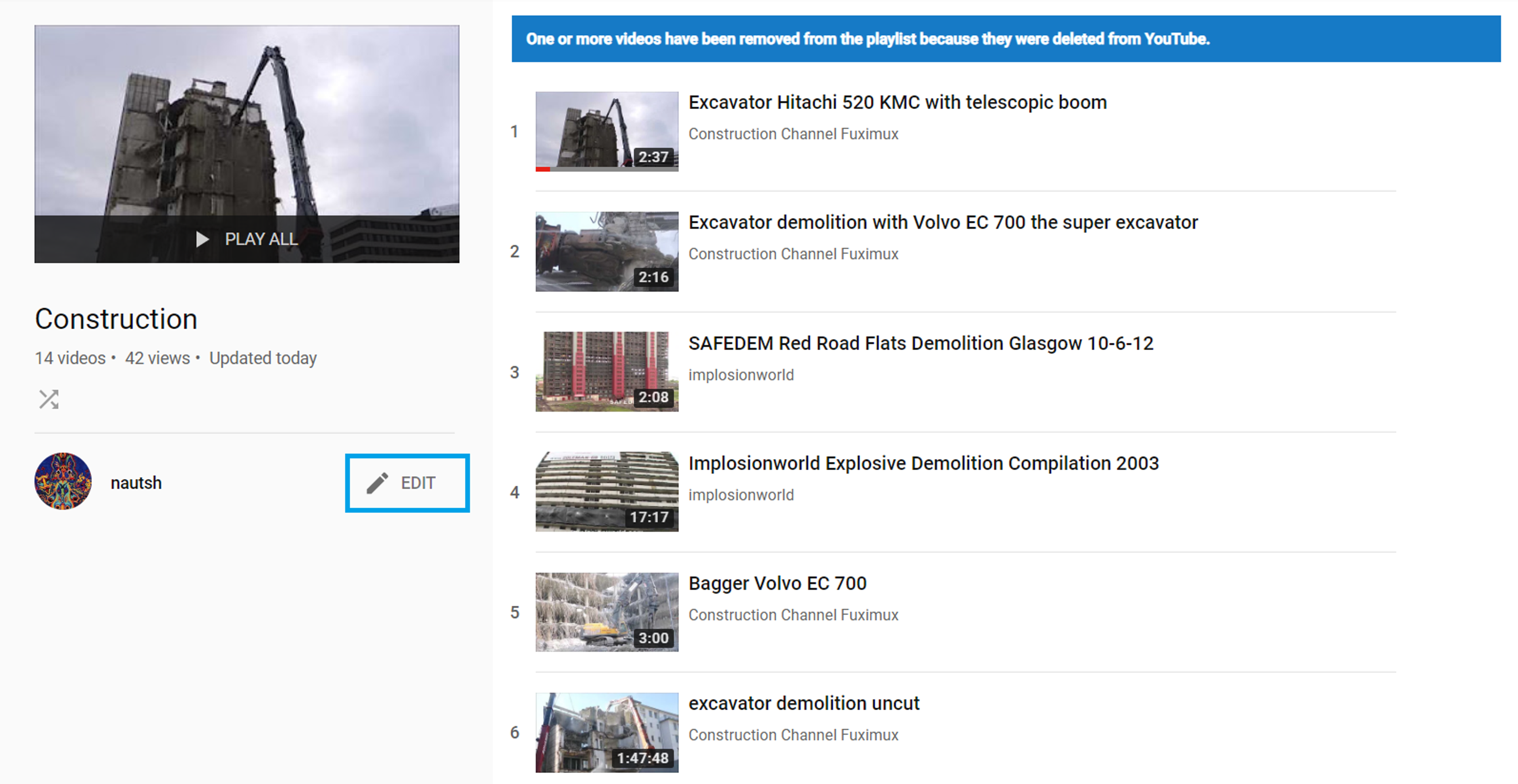
5. Klicken Sie auf die Schaltfläche Teilen.
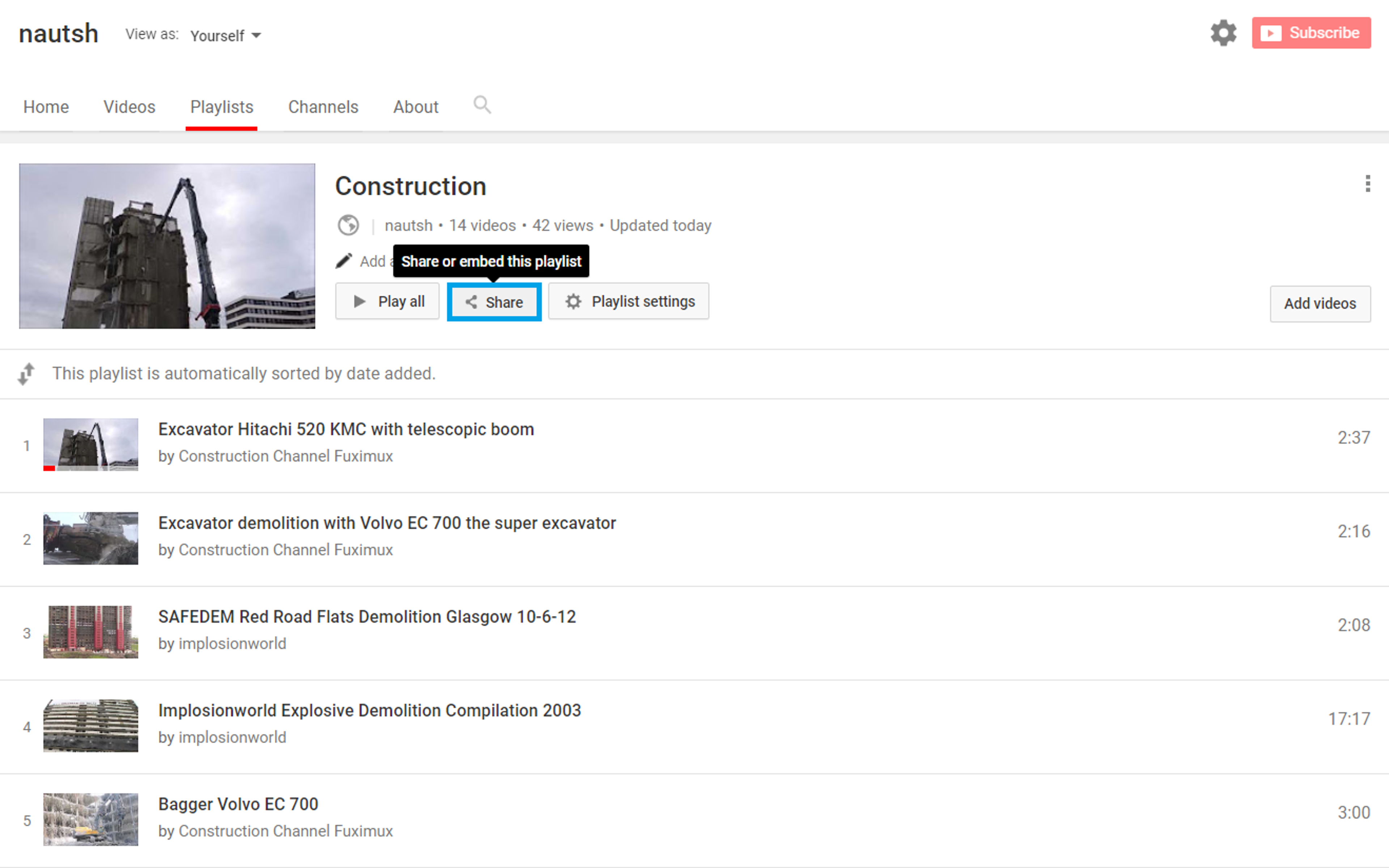
6. Wählen Sie die Option zum Teilen aus, die Sie möchten – Teilen Sie das Video auf sozialen Netzwerken, betten Sie es ein oder senden Sie es per E-Mail.
Von mobilen Geräten aus teilen
Beachten Sie, dass Playlists nur über die mobile YouTube-App geteilt werden können. Leider unterstützt die mobile Website von YouTube im Moment nur das Teilen einzelner Videos. Aus diesem Grund muss die YouTube-App bereits auf Ihren iOS- oder Android-Mobilgeräten installiert sein, um den folgenden Anweisungen zu nutzen.
iOS
1. Öffnen Sie YouTube mobile Anwendung für iOS.
2. Finden Sie die Playlist, die Sie teilen möchten.
3. Tippen Sie auf die Schaltfläche Teilen, um den Link zur Playlist per E-Mail, SMS oder über andere soziale Netzwerke, die Sie auf Ihrem Gerät installiert haben, zu versenden.
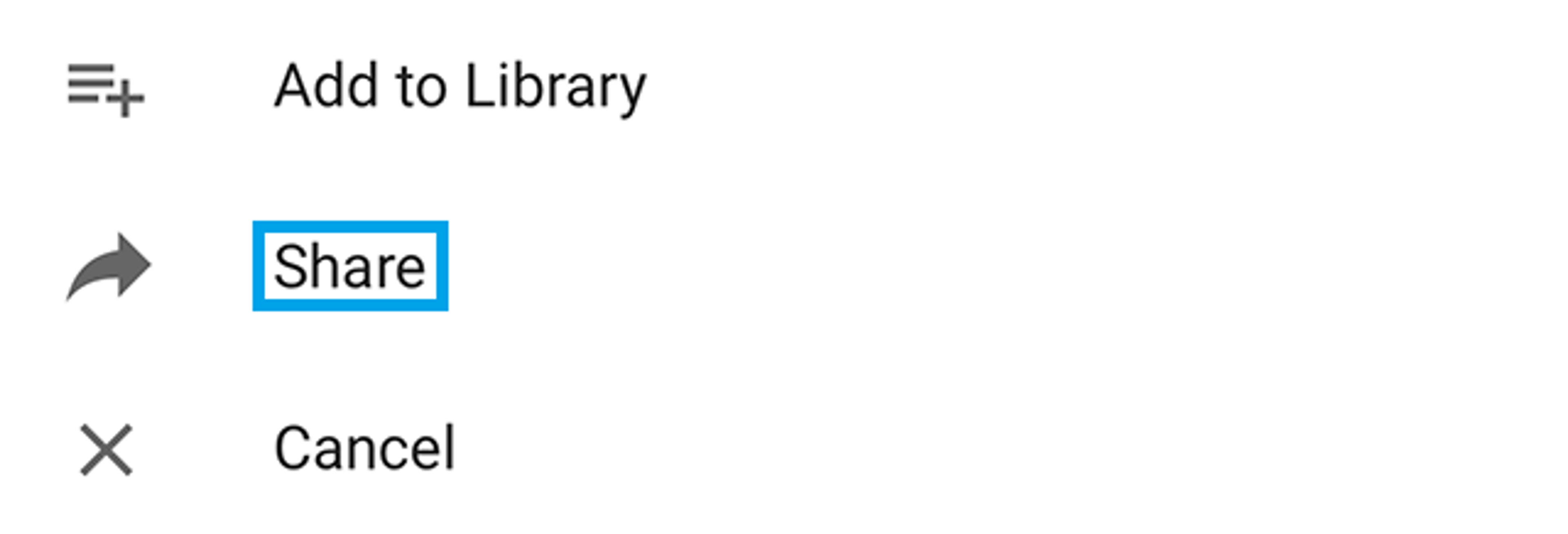
Android
1. Öffnen Sie YouTube mobile Anwendung für Android.
2. Finden Sie die Playlist, die Sie teilen möchten.
3. Tippen Sie auf die Schaltfläche Teilen, um den Link zur Playlist per E-Mail, SMS oder über andere soziale Netzwerke, die Sie auf Ihrem Gerät installiert haben, zu versenden.
Hinweis: Einige Videos werden möglicherweise nicht in Playlists angezeigt. Das passiert, wenn der Hochladende die Einbettungsoption deaktiviert oder die Datenschutzeinstellungen der Videos geändert hat.
Übrigens: Sie können die von Ihnen und anderen Plattformbenutzern erstellten YouTube-Playlists in hoher Qualität auf Ihren Computer herunterladen. Wiederholen Sie einfach die folgenden Schritte:
1. Downloaden und installieren Sie 4K Video Downloader Plus.
2. Kopieren Sie den Videolink für die Playlist aus Ihrem Browser.
3. Drücken Sie die Schaltfläche Url einfügen innerhalb der Anwendung 4K Video Downloader.
4. Wählen Sie im Download-Fenster einen Qualitätstyp aus und drücken Sie die Schaltfläche Herunterladen.
5. Das war's! Warten Sie einfach, bis der Download abgeschlossen ist.